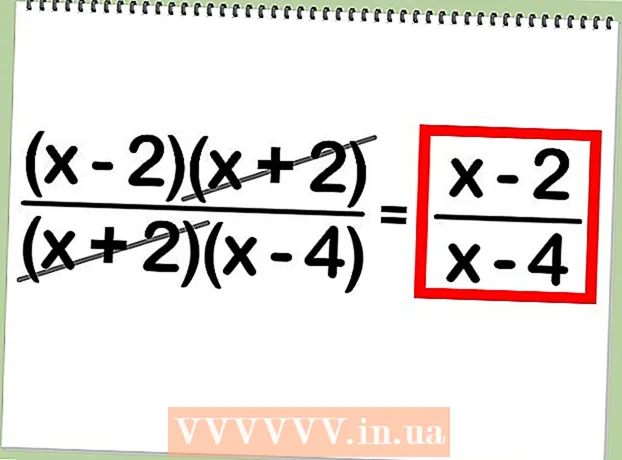Forfatter:
Carl Weaver
Oprettelsesdato:
26 Februar 2021
Opdateringsdato:
2 Juli 2024

Indhold
- Trin
- Metode 1 af 4: Cloud -lagring
- Metode 2 af 4: Services til fildeling (fildeling)
- Metode 3 af 4: BitTorrent
- Metode 4 af 4: Andre metoder
- Advarsler
Filstørrelser er kun vokset med tiden, og de fleste e -mail -tjenester begrænser stadig vedhæftede filer til et par megabyte. Hvis du skal sende en stor fil eller flere filer på én gang, skal du bruge andre metoder. Cloudlagring og fildelingstjenester gør denne opgave meget lettere i dag.
Trin
Metode 1 af 4: Cloud -lagring
 1 Beslut, om cloud storage er det rigtige for dig. Cloud -lagring er en service til lagring af brugerdata på eksterne servere. Du kan sende links til en bestemt fil til andre brugere, så de kan downloade de filer, de har brug for, fra cloudlageret.
1 Beslut, om cloud storage er det rigtige for dig. Cloud -lagring er en service til lagring af brugerdata på eksterne servere. Du kan sende links til en bestemt fil til andre brugere, så de kan downloade de filer, de har brug for, fra cloudlageret. - De fleste cloud -lagre giver dig mulighed for at gemme mindst 5 GB information (eller meget mere) gratis.
- Det er meget sjældent, at cloud -lagring sætter en grænse for den maksimale størrelse af uploadede filer.
 2 Vælg den rigtige cloud storage. Der er mange cloud storage -løsninger med lignende funktioner til fildeling. Du har muligvis allerede en konto hos et af disse lagre.
2 Vælg den rigtige cloud storage. Der er mange cloud storage -løsninger med lignende funktioner til fildeling. Du har muligvis allerede en konto hos et af disse lagre. - Google Drev. Gratis skylagring fra Google. Hver bruger får 15 GB lagerplads. Du kan få adgang til dette lager ved at åbne webstedet drive.google.com og ved at logge ind på din Gmail -konto.
- OneDrive. Gratis cloud -opbevaring fra Microsoft. Hver bruger får 15 GB lagerplads. Du kan få adgang til dette lager ved at åbne webstedet onedrive.live.com og ved at logge ind på din Microsoft -konto.
- DropBox. Uafhængig cloud -lagring. Hver bruger får 2 GB gratis lagerplads; lagringsstørrelse kan øges med henvisninger. Webstedet for dette lager: dropbox.com.
- Boks. Uafhængig cloud -lagring. Hver bruger får 10 GB gratis lagerplads; den maksimale størrelse på uploadede filer er begrænset til 250 MB. Webstedet for dette lager: box.com/personligt.
- Mediefyr. Det er en fildelingstjeneste, der er omdannet til en cloud -lagring. I modsætning til andre cloud storage -tjenester er denne service mere fokuseret på deling frem for at gemme filer. Hver bruger får 10 GB gratis lagerplads; hvert link til den downloadede fil indeholder reklamer. Der er ingen grænse for filstørrelse. Webstedet for dette lager: mediafire.com.
 3 Upload en fil til det lager, som du vil udveksle med andre brugere. Uploadprocessen afhænger af den lagerplads, du vælger, men i de fleste tilfælde skal du bare logge ind på din lagerkonto og derefter trække og slippe filen i dit browservindue.
3 Upload en fil til det lager, som du vil udveksle med andre brugere. Uploadprocessen afhænger af den lagerplads, du vælger, men i de fleste tilfælde skal du bare logge ind på din lagerkonto og derefter trække og slippe filen i dit browservindue. - Mange cloud -lagre har mobilapps, der giver dig mulighed for at uploade filer fra din smartphone eller tablet.
- Nogle cloud -lagre som Google Drive og DropBox opretter en mappe (til synkronisering) på din computer. Tilføjelse af en fil til denne mappe uploader den automatisk til dit lager.
- Tiden til at downloade filen afhænger af hastigheden på din internetforbindelse. Det kan tage over en time at downloade en fil på flere gigabyte.
 4 Opret et link til den downloadede fil, så andre kan downloade den. Denne proces afhænger af det lager, du vælger, men i de fleste tilfælde skal du blot markere filen og klikke på Del eller Opret link.
4 Opret et link til den downloadede fil, så andre kan downloade den. Denne proces afhænger af det lager, du vælger, men i de fleste tilfælde skal du blot markere filen og klikke på Del eller Opret link.  5 Kopier og indsæt linket til filen i e -mailen. Send denne e -mail til den person, du vil dele filen med. Brugeren vil kunne downloade filen ved at klikke på dette link.
5 Kopier og indsæt linket til filen i e -mailen. Send denne e -mail til den person, du vil dele filen med. Brugeren vil kunne downloade filen ved at klikke på dette link. - Din e -mailtjeneste kan nemt indsætte links til filer i skyen. Hvis du f.eks. Skriver en e -mail i Gmail, kan du indsætte linket til filen i Google Drev (ligner Hotmail og OneDrive).
 6 Informer adressaten om det sendte link. Ved at klikke på linket kan brugeren se filen direkte i cloudlageret. Hvis du f.eks. Har uploadet et videolink til OneDrive, afspilles videoen i OneDrive online videoafspiller. Brugeren kan downloade videoen til sin computer ved at klikke på knappen Download.
6 Informer adressaten om det sendte link. Ved at klikke på linket kan brugeren se filen direkte i cloudlageret. Hvis du f.eks. Har uploadet et videolink til OneDrive, afspilles videoen i OneDrive online videoafspiller. Brugeren kan downloade videoen til sin computer ved at klikke på knappen Download.
Metode 2 af 4: Services til fildeling (fildeling)
 1 Beslut, om en filhostingtjeneste er den rigtige for dig. Fildeling ligner meget cloud -lagring, men den er beregnet til deling, ikke lagring af filer. Du uploader simpelthen den fil, du vil dele, og sender derefter et link til den fil. Normalt behøver du ikke oprette en konto, og filer kan deles med flere brugere.
1 Beslut, om en filhostingtjeneste er den rigtige for dig. Fildeling ligner meget cloud -lagring, men den er beregnet til deling, ikke lagring af filer. Du uploader simpelthen den fil, du vil dele, og sender derefter et link til den fil. Normalt behøver du ikke oprette en konto, og filer kan deles med flere brugere. - Da du uploader filen til en server, som du ikke kontrollerer (fordi du ikke har en konto), må du ikke bruge denne metode til at overføre følsomme oplysninger.
- Brug fildelingstjenester, hvis du kun skal sende en fil én gang, og du ikke vil rode med cloud -lagring.
 2 De fleste filhostingtjenester understøtter ikke upload af mapper. Derfor, hvis du har brug for at dele flere filer, skal du sende dem til et arkiv (ZIP, RAR og lignende). ZIP er det mest almindelige format, så modtageren af arkivet vil ikke have svært ved at pakke det ud.
2 De fleste filhostingtjenester understøtter ikke upload af mapper. Derfor, hvis du har brug for at dele flere filer, skal du sende dem til et arkiv (ZIP, RAR og lignende). ZIP er det mest almindelige format, så modtageren af arkivet vil ikke have svært ved at pakke det ud. - Sådan opretter du et ZIP -arkiv.
- Hvis du sender fortrolige oplysninger, kan du sætte et kodeord på arkivet.
 3 Vælg en passende filhostingtjeneste (fra et stort udvalg). Nedenfor er nogle af de mere populære filhostingtjenester.
3 Vælg en passende filhostingtjeneste (fra et stort udvalg). Nedenfor er nogle af de mere populære filhostingtjenester. - WeTransfer (wetransfer.com). Dette er en af de mest populære filhostingtjenester; den opretter og sender en e -mail med et link til din fil (eller du kan bare oprette et link til filen). Du kan uploade filer på op til 2 GB i størrelse uden at oprette en konto.
- MailBigFile (free.mailbigfile.com/). Det er analogt med Wetransfer. Du kan uploade filer på op til 2 GB (gratis konto); filer gemmes i 10 dage eller 20 downloads.
- Mega (mega.co.nz). Dette er en populær filhostingtjeneste fra New Zealand. Den gratis konto indeholder 50 GB lagerplads, og du kan nemt linke til dine filer. Denne service tilbyder også filkryptering.
- DropSend (dropsend.com). Analog af Wetransfer eller MailBigFile. Du kan uploade filer på op til 4 GB i størrelse, og alle downloadede filer vil blive krypteret. Brugere får 7 dage til at downloade filer; efter denne periode slettes filen.
 4 Upload den fil, du vil dele. For at gøre dette skal du i de fleste filhostingtjenester blot trække og slippe filen i browservinduet.
4 Upload den fil, du vil dele. For at gøre dette skal du i de fleste filhostingtjenester blot trække og slippe filen i browservinduet. - Afhængigt af filhostingtjenesten kan du muligvis uploade en mappe med filer.
 5 Opret et link til filen (efter at have downloadet den), som du kan sende til andre brugere. Når du opretter et link, kan du angive yderligere parametre, f.eks. Angive en bestemt bruger eller angive en adgangskode.
5 Opret et link til filen (efter at have downloadet den), som du kan sende til andre brugere. Når du opretter et link, kan du angive yderligere parametre, f.eks. Angive en bestemt bruger eller angive en adgangskode.  6 Del linket. For at gøre dette skal du sende det via e -mail til de ønskede brugere.Linket forbliver aktivt, så længe det er beskrevet i reglerne for en bestemt filhostingtjeneste.
6 Del linket. For at gøre dette skal du sende det via e -mail til de ønskede brugere.Linket forbliver aktivt, så længe det er beskrevet i reglerne for en bestemt filhostingtjeneste.
Metode 3 af 4: BitTorrent
 1 BitTorrent er en af måderne til at overføre store filer over internettet. Det adskiller sig fra cloud -lagring ved, at brugerne ikke vil downloade filen fra serveren, men fra din computer. BitTorrent kan også levere hurtigere dataoverførselshastigheder (sammenlignet med cloud -lagring).
1 BitTorrent er en af måderne til at overføre store filer over internettet. Det adskiller sig fra cloud -lagring ved, at brugerne ikke vil downloade filen fra serveren, men fra din computer. BitTorrent kan også levere hurtigere dataoverførselshastigheder (sammenlignet med cloud -lagring). - Hvis du forsøger at dele din fil med så mange brugere som muligt, er BitTorrent det bedste bud. Enhver bruger, der allerede har downloadet filen, distribuerer den til andre brugere. Dette giver et stort antal brugere mulighed for at downloade filen uden at overbelaste netværkene. Hvis torrent -klienten kører for mindst en bruger, kan andre brugere downloade filen.
- I modsætning til cloud -lagring eller fildeling kræver BitTorrent, at alle brugere har en torrent -klient og grundlæggende viden om, hvordan torrent -trackere fungerer. Det kræver også, at mindst en bruger, der allerede har downloadet filen, er online.
 2 Installer en torrent -klient. Det er et program, der giver kommunikation mellem din computer og computere fra andre brugere.
2 Installer en torrent -klient. Det er et program, der giver kommunikation mellem din computer og computere fra andre brugere. - QBittorrent er en af de mest populære torrentklienter. Det kan downloades fra webstedet qbittorrent.org.
 3 Opret en torrent. I torrentklienten skal du åbne et særligt værktøj til oprettelse af torrents. For at gøre dette skal du i de fleste tilfælde bare trykke på Ctrl + N.
3 Opret en torrent. I torrentklienten skal du åbne et særligt værktøj til oprettelse af torrents. For at gøre dette skal du i de fleste tilfælde bare trykke på Ctrl + N. - Tilføj den fil, du vil dele med andre brugere. Hvis du vil dele flere filer på én gang, skal du oprette en mappe og derefter tilføje den til torrenten.
- Indsæt flere torrent -trackere i feltet Trackers. Trackere er websteder (deres adresser), der er nødvendige for at oprette nye forbindelser til en torrent, da den indeholder en opdateret liste over alle aktuelle forbindelser. Der er flere gratis trackere, du kan bruge:
- udp: //open.demonii.com: 1337
- udp: //exodus.desync.com: 6969
- udp: //tracker.leechers-paradise.org: 6969
- udp: //tracker.pomf.se
- udp: //tracker.blackunicorn.xyz: 6969
- udp: //tracker.coppersurfer.tk: 6969
- Gem torrent. Du bliver bedt om at give det et navn og angive dets placering på din computer.
 4 Når du har oprettet en torrent, skal du sende den til de brugere, som du vil dele filen (eller filerne) med. Husk, at hver bruger skal have en torrent -klient installeret på sin computer for at kunne downloade filen fra din computer.
4 Når du har oprettet en torrent, skal du sende den til de brugere, som du vil dele filen (eller filerne) med. Husk, at hver bruger skal have en torrent -klient installeret på sin computer for at kunne downloade filen fra din computer. - Torrents er meget små filer, der let kan vedhæftes e -mails.
 5 Sluk ikke computeren, start torrentklienten, og flyt ikke torrenten. Dette gør dine filer tilgængelige til download.
5 Sluk ikke computeren, start torrentklienten, og flyt ikke torrenten. Dette gør dine filer tilgængelige til download. - Hvis du flytter torrent, kan andre brugere ikke downloade filer fra din computer. Dette skyldes, at placeringen af filen på din computer allerede er angivet i torrenten.
 6 Vent på, at frøene vises for at stoppe distributionen eller slette torrenten. Sid er en bruger, der downloadede en fil fra din computer og distribuerer den til andre brugere (allerede fra sin egen computer). Så snart din distribution har mindst et frø, kan du lukke torrent -klienten og slette torrenten. Men hvis du vil gøre filen lettere tilgængelig, er det bedst at blive ved med at betjene.
6 Vent på, at frøene vises for at stoppe distributionen eller slette torrenten. Sid er en bruger, der downloadede en fil fra din computer og distribuerer den til andre brugere (allerede fra sin egen computer). Så snart din distribution har mindst et frø, kan du lukke torrent -klienten og slette torrenten. Men hvis du vil gøre filen lettere tilgængelig, er det bedst at blive ved med at betjene. - Hvis du deler en torrent med et stort antal brugere, bliver de meget hurtigt til frø, og downloadhastigheden for filen vil stige mange gange, da den vil være tilgængelig fra et stort antal computere. Dette er essensen af torrenting -netværk, der ikke har brug for en central server.
- Sådan bruges BitTorrent.
Metode 4 af 4: Andre metoder
 1 Upload fil til FTP -server. Hvis du og andre brugere (som du vil dele filen med) har adgang til FTP (File Transfer Protocol), kan du uploade filen til en FTP -server, og andre brugere vil downloade den ved hjælp af FTP -klienten i deres browsere.
1 Upload fil til FTP -server. Hvis du og andre brugere (som du vil dele filen med) har adgang til FTP (File Transfer Protocol), kan du uploade filen til en FTP -server, og andre brugere vil downloade den ved hjælp af FTP -klienten i deres browsere.  2 Del filen i flere små dele. For at gøre dette skal du bruge arkiverne WinRAR eller 7-Zip; de vil oprette et arkiv og dele det i flere små stykker. Brugere kan downloade filen i dele og derefter kombinere dem i et arkiv og pakke den ud. Men til dette skal brugerne have den samme arkiver, som du arbejder med, og også vide, hvordan de kan kombinere dele af arkivet til et arkiv.
2 Del filen i flere små dele. For at gøre dette skal du bruge arkiverne WinRAR eller 7-Zip; de vil oprette et arkiv og dele det i flere små stykker. Brugere kan downloade filen i dele og derefter kombinere dem i et arkiv og pakke den ud. Men til dette skal brugerne have den samme arkiver, som du arbejder med, og også vide, hvordan de kan kombinere dele af arkivet til et arkiv.
Advarsler
- RIAA og MPAA overvåger spredningen af piratkopieret musik og videoer. Brug derfor ovenstående metoder kun til lovlige formål.